iPad データのバックアップを作成する方法
iPadはあなたが思っているよりも一般的です。人々は、メッセージの送受信、音楽の鑑賞、ゲームのプレイ、映画の鑑賞、写真やビデオの共有、重要な作業ファイル、個人情報や財務情報、健康データの保存、印刷されたフォト アルバムの作成など、複数の目的でそれらを使用します。
しかし、iPad を紛失、破損、盗難された場合でも、すべてのデータの安全を確保するにはどうすればよいでしょうか?データのバックアップを作成します。
関連項目:すぐに購入する必要がある 9 つの気の利いた iPad アクセサリ
iPad をバックアップする最良の方法
1. iPad を iCloud でバックアップ:
Apple がユーザーに無料の iCloud サービスを提供しているように。これにより、Wi-Fi に接続しているときはいつでも iPad を自動的にバックアップできます。 iCloud バックアップを有効にするには、以下の手順に従ってください。
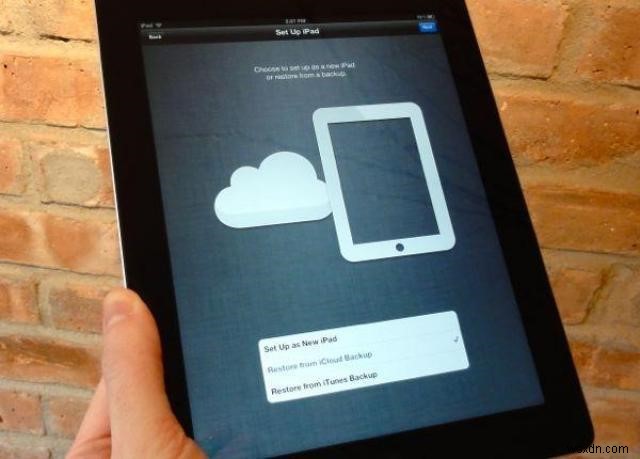
- 設定に移動 アプリを開き、下にスクロールして iCloud をクリックします .
- [iCloud バックアップ] をクリックします .
- [今すぐバックアップ] を選択します
2. iPad を iTunes でバックアップ:
これは、iPad をバックアップする最も簡単で迅速な方法です。 iPad を Mac と同期するたびに、バックアップが自動的に作成され、メッセージ、音楽、ビデオ、映画、書籍、アプリのバックアップが作成されます。

- まず、iPad をコンピュータに接続します
- iTunes を開く .
- デバイス アイコンを選択します
- 概要をクリックします サイドバーから。
- [今すぐバックアップ] を選択します 手動でのバックアップと復元
- [完了] をクリックします .
関連項目:iPhone、iPad、または iPod で iTunes 同期エラー 54 を修正する方法
注: (iTunes を有効にする場合は、自動バックアップでこのシステムを選択してください)。
データを保護する最善の方法は、デバイスを定期的にバックアップすることです。また、iPad のバックアップは、他のデバイスのバックアップと同じくらい重要です。プライバシーとセキュリティを維持するために、さまざまなソフトウェアをダウンロードすることもできます。
-
データのバックアップ期間は?
最新の慣行は、データが貴重であることを示唆しています!確かにそうですが、それを永遠に保持する必要がありますか?この質問は、研究者の正気を長い間混乱させてきた、気が遠くなるような多くのトピックの 1 つになりました。データをどのくらいの期間保存しますか?あなたはおそらく永遠に言うでしょう。さて、もう一度考えてください!これを判断する厳格なルールはありませんが、データを永久に保持することはまったく不可能であることはわかっています。 可能性を考えれば、はい、いつでもデータをバックアップできます。同じデータを何年もバックアップできます。しかし、それは価値がありますか?回答を求めている場合は、データを
-
大切な思い出をバックアップする方法
デジタル化のおかげで、ビデオ、音楽ファイル、本、写真など、関心のあるものはほとんどハード ドライブに保存できるようになりました。この移行には、使用するスペースが少ないという利点がありますが、誤用、ハードウェアの損傷、または盗難によるデータ損失の欠点もあります。これは、単一のハード ドライブに保存されたすべてのデータが一挙に失われる可能性があることを意味します。バックアップについて聞いたことがあると思います。また、多くの人が間違いなくバックアップを使い始めています。 データのバックアップを支援する多くのアプリケーションが利用可能です。 Right Backup は、あるデバイスから別のデバイス
